Refresh Windows — утилита для чистой переустановки Windows 10
Как следует из описания к утилите, предназначена она для чистой установки одной из самых последних сборок Windows 10, подразумевающую под собой удаление всех установленных в системе программ, приложений, настроек и дополнительно установленных драйверов, включая софт, предустановленный производителем вашего устройства. Вы получаете чистую копию Windows 10 и только тот набор приложений, который идёт с системой по умолчанию. Ссылка на страницу с описанием и загрузкой программы теперь имеется непосредственно в панели Параметры — «Обновление и безопасность» — «Восстановление» — пункт «Дополнительные параметры восстановление». Скачать утилиту можно также по ссылке в конце этой публикации.
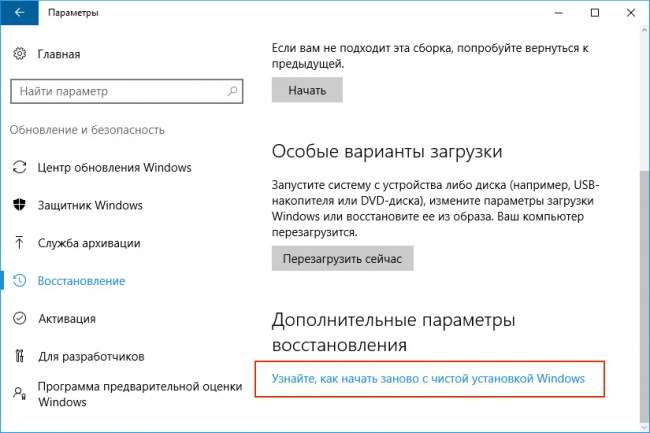
На данный момент программа носит предварительный статус и работает только в последних сборках быстрого круга Insider Preview (14342 или новее). Мало того, если ею воспользоваться, будет установлена именно последняя сборка быстрого круга обновлений. Если вы состоите в медленном круге и хотите поставить начисто последнюю сборку из медленного круга, то использовать утилиту Refresh Windows не рекомендуется. При этом разработчики подчеркнули, что если новая сборка быстрого круга была выпущена совсем недавно, через утилиту может установиться предыдущая сборка, в таком случае сохранить данные при переустановке будет невозможно, но программа предупредит вас об этом и предложит изменить тип установки, либо отказаться от неё вообще.
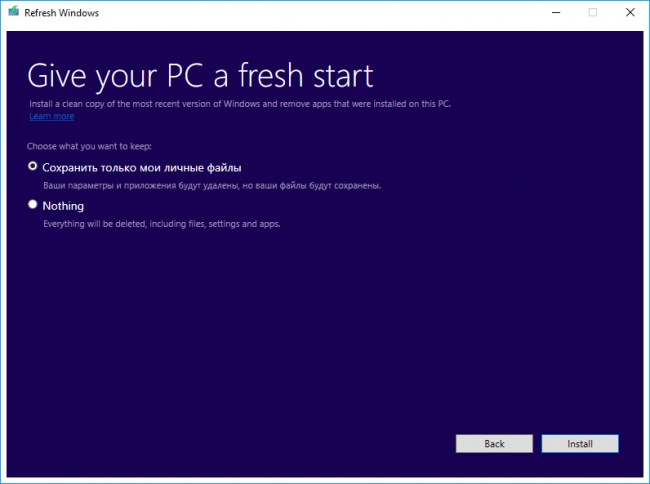
Интерфейс программы простейший. Официально поддерживается только три языка: английский, китайский и японский. При старте необходимо согласиться с лицензионным соглашением, на следующем шаге выбрать тип установки (с сохранением данных или без), дождаться загрузки и начала установки. До тех пор, пока компьютер не предложит перезагрузиться, установку можно будет отменить.
Внимание! Перед установкой рекомендуется создать бэкап всех необходимых данных, помните, что утилита пока что предназначена только участникам программы предварительного тестирования, готовых к различного рода последствиям, сбоям и ошибкам. Восстановить ранее купленные приложения можно будет только через Магазин Windows, автоматически они не переустановятся. При этом гарантий того, что будут сохранены внутренние покупки, в текущей предварительной версии утилиты нет. В случае возникновения проблем с драйверами после переустановки, необходимо будет проверить наличие новых версий в панели Параметры или на официальном сайте производителя устройства.
Скачаем бесплатно Refresh Windows Tool и проверим в работе. Но все испортила ошибка

Друзья, с выходом юбилейного обновления Windows 10 (Anniversary Update) под номером 1607, пользователям стал доступен инструмент Refresh Windows Tool, который позволяет переустановить систему без каких-либо специальных знаний.
Надо сказать, что по своему принципу работы он очень даже похож на функцию сброса до начального состояния, о которой очень подробно было рассказано в предыдущем материале. Кто еще ни читал, самое время это сделать.
Содержание статьи:
Хорошо, а в чем же тогда разница и зачем дублировать одинаковые опции? Дело в том, что инструмент Refresh Windows Tool скачивает в режиме онлайн установочные файлы системы прямо из интернета. При этом, конечно же, у вас будет всегда самая свежая версия Win 10.
Что это дает ? На самом деле все очень просто. Если по каким-то причинам стандартный сброс параметров завершился с ошибкой, можно воспользоваться методом, описываемым в этой статье.
Но при этом надо понимать, что для загружаемого дистрибутива нужно не менее 3 Гб свободного места на диске, а для успешной работы программы установки требуются, по информации из Сети, и все 16 Гб. Поэтому имейте этот момент ввиду.
Ну а мы начинаем. Если в вашей системе уже установлено обновление от 2 августа 2016 года, то данный инструмент у вас имеется по умолчанию. Если же нет, то Refresh Windows Tool следует скачать бесплатно с официального сайта:
На моем подопытном релизе такое обновление есть, поэтому дополнительно ничем заморачиваться не нужно. Нажимаем кнопку » Пуск » и выбираем вкладку » Параметры » :
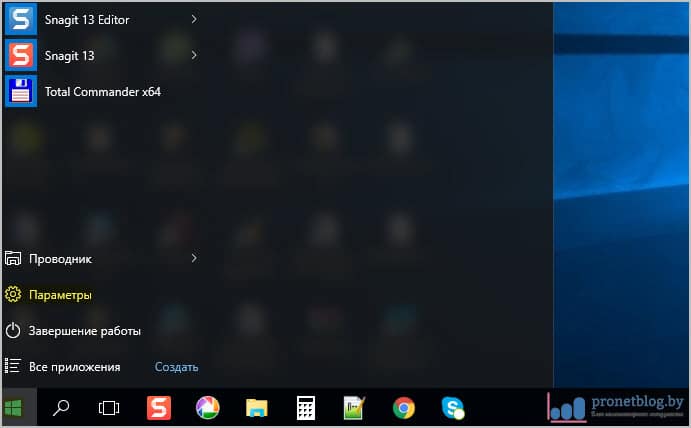
Далее » Обновление и безопасность » :
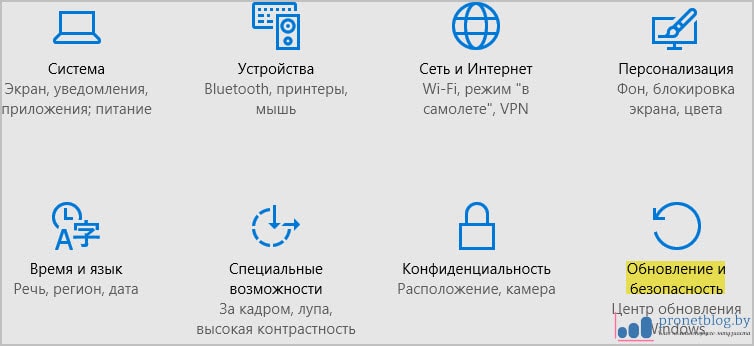
После чего в разделе » Восстановление » переходим к пункту » Узнайте, как начать заново с чистой установкой Windows » :
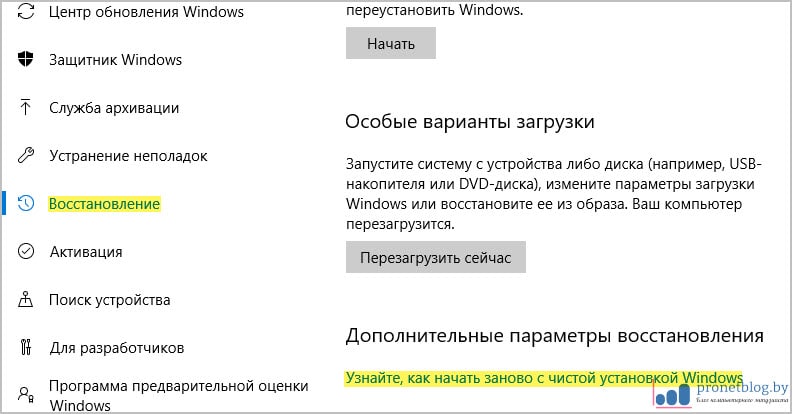
На следующем шаге должен сработать «Защитник» системы. Это нормально, пугаться не надо. Просто выбираем » Да » :

И вот мы подходим к началу работы инструмента Refresh Windows Tool. А начинается она с неоднократного предупреждения о том, что все сторонние данные и пользовательские программы будут удалены:

Как можно понять из приведенных скриншотов, даже Microsoft Office пойдет под снос. Останется только предустановленное разработчиками ПО из Магазина Windows 10 и файлы из профиля учетных записей. Не путайте их со своими произвольными папками:

В результате будет сформирован список удаляемых приложений, с которым надо очень внимательно ознакомиться. Особенно это важно, если используются различные платные лицензии. Как говорится, потом не кусайте себя за локти:

Также помним, что подключение к интернету обязательно. Ведь именно оттуда будет скачана последняя версия чистой операционной системы:

А дальше остается только ждать и, как говорится, надеяться. И вот уже заветные сто процентов с последующей за ними перезагрузкой ПК:

Казалось, что уже ничто не может омрачить успех всей операции. Но вдруг бац, и ошибка. При восстановлении компьютера возникла проблема. Изменения не внесены:

В чем проблема также непонятно . Может, не хватило свободного места либо оперативной памяти. В общем, фиг его знает. Отсюда напрашивается вывод, что все эти новомодные бесплатные инструменты типа Refresh Windows Tool хороши, но старую добрую установку с загрузочного носителя пока никто не отменял. Думаю, это самый проверенный способ.
Хорошо, а что происходит после появления ошибки? Да ничего особенного. Система предлагает автоматически загрузить старую версию Windows 10, или войти в режим восстановления для того, чтобы, например, воспользоваться откатом назад с помощью ранее заготовленного архива.
В общем, друзья, как-то так все закончилось у меня. Если у вас имеется успешный опыт работы с утилитой Refresh Windows Tool, напишите, пожалуйста, об этом в комментариях к статье. На этом всем пока и до новых встреч. А сейчас давайте смотреть видео.
Как выполнить чистую установку в Windows 10
Технический уровень : Базовый
Предположим вы решили расстаться со своим компьютером(продать, подарить другу). Перед этим действием, чтобы ваши личные данные, файлы, не попали в третьи руки сделаем чистую установку.
Для этого нам не потребуется ничего кроме самого компьютера.
Нажмем Пуск, Параметры, выберем Обновление и безопасность.
Выберем Восстановление.
Вернуть компьютер в исходное состояние и нажмем Начать.
Так как наша задача — избавиться от персональных данных и файлов, выбираем Удалить всё.
Если на вашем компьютере кроме раздела с буквой С есть ещё разделы, вам будет задан этот вопрос. Отвечаем Все диски.
Выбираем Удаление файлов и очистка диска.
Если на компьютере всё ещё сохранилась предыдущая копия Windows, вас заботливо предупредят что после нажатия Далее вернуться назад не получится. Жмем Далее.
Жмем Продолжить.
И начинается процесс чистой установки.
Наблюдаем. Или не. Тут сами решите как потратить время.
Система проверит диск С(это много времени не займет если с диском всё в порядке).
Установит компоненты, драйвера и начальные параметры.
И выйдет в режим аудита(OOBE). В этом режиме система будет нам что то предлагать. Например настроить эти параметры. Ок, настроим и нажмем Далее.
И что то у нас спрашивать.
Прочитаем и примем лицензионное соглашение.
Здесь можно нажать Использовать стандартные параметры или Настроить параметры.
Начнутся настройки ваших предпочтений.
На этом этапе предлагается ввести адрес электронной почты и пароль от вашей учетной записи Microsoft. Нам это не надо, жмем Пропустить этот шаг.
И создаём локальную учетную запись. Пароль и подсказку можно не вводить. Новый пользователь сделает это сам.
Система настроит приложения для учетной записи и .
И всё готово! Система чистая, активированная, готова к знакомству с новым хозяином.
В Юбилейном обновлении Windows 10 станет доступна новая утилита для чистой переустановки Windows — Refresh Windows. Она будет действительно удалять старую ОС с компьютера, взамен проводя действительно чистую установку.
Комментарии (72)
* Попробуйте выбрать меньший номер страницы.
* Введите только числа.
* Попробуйте выбрать меньший номер страницы.
* Введите только числа.
Данная «чистая» установка сохранит предустановленные приложения от производителя ноутбука? или таким образом будет удалено все,а не только документы и программы которые устанавливались самостоятельно.
Проделайте обновление с установочного носителя и всё заработает.
Можно,для начала обновись,запиши образ по ссылке https://www.microsoft.com/ru-ru/software-download/windows10,далее устанавливай как обычно,сам проверял,ключ пропускай,активируется автоматом.Единственное при обновлении (с 7 виндовс) на диске образуется раздел содержащий информацию о железе,его не трогай а то не установишь без ключа,там записана активация.
так все-таки какой вариант чистой установки лучше выбрать, если собираешься САМ использовать этот компьютер ? — через :
— возврат в исходное состояние, как в этой статье?
— через запуск установки с образа диска, как советуют в комментариях ?

